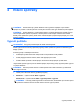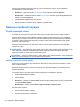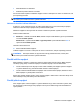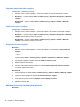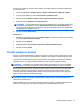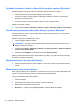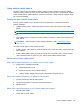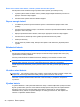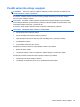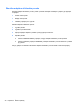HP Notebook Reference Guide - Windows 7
Vyhledání informací o baterii v Nápovědě a podpoře systému Windows 7
Nabídka Nápověda a podpora poskytuje následující nástroje a informace o baterii:
● nástroj Kontrola bateriového zdroje ke zjištění výkonu baterie,
●
informace o kalibraci, správě napájení a řádné péči a skladování vedoucí k maximálnímu
prodloužení životnosti baterie,
● informace o typech, technických údajích, životním cyklu a kapacitě baterií.
Přístup k informacím o baterii:
▲
Vyberte položku Start > Nápověda a podpora > Výuka > Schémata napájení: Časté otázky.
Použití nástroje Kontrola bateriového zdroje v systému Windows 7
Kontrola bateriového zdroje v nabídce Nápověda a podpora poskytuje informace o stavu baterie
nainstalované v počítači.
Spuštění nástroje Kontrola bateriového zdroje:
1. Připojte napájecí adaptér k počítači:
POZNÁMKA: Aby nástroj Kontrola bateriového zdroje fungoval správně, počítač musí být
připojen k externímu napájení.
2. Vyberte položku Start > Nápověda a podpora > Poradce při potížích > Potíže s napájením,
termální a mechanické potíže.
3. Klikněte na kartu Napájení a pak klikněte na položku Kontrola baterie.
Nástroj Kontrola bateriového zdroje vyzkouší baterii a její články, aby zjistil, zda fungují správně, a
poté oznámí výsledky této zkoušky.
Zobrazení zbývající úrovně nabití baterie
▲
Přesuňte ukazatel nad ikonu měřiče napájení v oznamovací oblasti na pravé straně hlavního
panelu.
Maximalizace doby vybíjení baterie
Doba vybíjení baterie se liší v závislosti na využívání funkcí při provozu na baterii. Maximální doba
vybíjení se postupně snižuje, protože se postupně snižuje kapacita baterie.
Tipy pro maximalizaci doby vybíjení baterie:
●
Snižte jas displeje.
●
Pokud baterii nepoužíváte nebo nenabíjíte, vyjměte ji z počítače.
●
Baterii uložte na chladném suchém místě.
●
Windows 7 – Vyberte možnost Úsporný režim v nastavení Možnosti napájení.
26 Kapitola 4 Řízení spotřeby